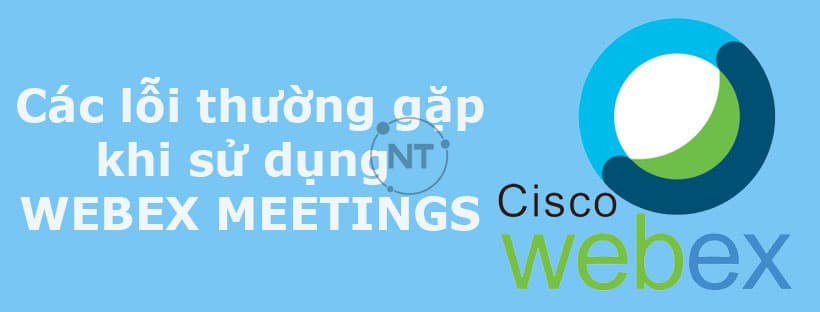Bạn đang sử dụng phần mềm Cisco Webex Meeting và gặp phải một vài sự cố khi tham gia cuộc họp nhưng chưa biết khắc phục như thế nào. Trong nội dung dưới đây, Ngọc Thiên xin đưa ra một số lỗi thường gặp khi sử dụng Webex và cách khắc phục chúng. Hi vọng có thể giúp các bạn gỡ rối khi xảy ra lỗi trong quá trình dùng phần mềm Cisco Webex Meeting.
Để được hỗ trợ khắc phục nhanh chóng và hiệu quả khi sử dụng phần mềm Webex Meeting, bạn nên cài đặt phiên bản Webex có bản quyền thay vì dùng bản miễn phí. Đặc biệt khi dùng phần mềm Webex có bản quyền, bạn sẽ nhận được sự hỗ trợ từ các chuyên viên kỹ thuật từ A-Z.
Xem ngay: Hướng dẫn mua license Webex giá rẻ chính hãng tại Việt Nam
Nội dung bài viết
ToggleLỗi: Không thể kết nối với âm thanh hoặc video khi tham gia cuộc họp Webex
Lỗi: Không thể Kết nối với Âm thanh hoặc Video khi tham gia cuộc họp.
Lỗi: Bạn không thể kết nối với âm thanh hoặc video vì chúng tôi không thể xác thực chứng nhận bảo mật cho trang Webex của bạn.
Lỗi: Lỗi này có thể xảy ra do chứng nhận của bạn chưa hợp lệ, chứng nhận của bạn đã hết hạn hoặc chứng nhận đã được sửa đổi và không còn giá trị.
Nguyên nhân
Sự cố này sẽ xảy ra nếu tên miền *.identrust.com không được phép truy cập trên mạng của khách hàng. Xem thông báo lỗi bên dưới:
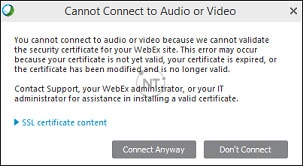
Bắt đầu từ ngày 31 tháng 3 năm 2021, Danh sách thu hồi chứng nhận này do IdenTrust lưu trữ và sẽ yêu cầu miền sau có thể truy cập được:
* .identrust.com
Cách khắc phục
- Xác minh xem chứng chỉ sau có trên máy tính của bạn không: IdenTrust Commercial Root CA 1.
- Nếu thiếu bất kỳ chứng nhận nào được kể trên, hãy liên hệ với Bộ phận hỗ trợ IT của bạn để được trợ giúp thêm về việc giải quyết các chứng nhận này.
- Nếu bạn có các chứng chỉ trên, quản trị viên phải cho phép tên miền sau hoạt động: * .identrust.com.
Lỗi: ‘Không thể truy cập trang web dịch vụ Webex của bạn. Vui lòng Kiểm tra URL và Kết nối Mạng. ‘
Lỗi: ‘Your Webex service site cannot be accessed. Please check the URL and network connection.’
Lỗi: ‘Your Webex service site cannot be accessed. Please check the URL and network connection’. khi sử dụng tích hợp Outlook. Tích hợp Outlook không thể truy cập trang Webex của tôi.
Nguyên nhân:
Lỗi này xảy ra khi Tích hợp Outlook không thể thiết lập kết nối với trang Webex (Ví dụ: SITENAME.webex.com). Lỗi này có thể được gây ra bởi những điều sau:
- Sự cố kết nối mạng.
- Sự cố cấu hình trong tích hợp Outlook.
- Lỗi thiết lập ứng dụng trên máy tính để bàn Webex thất bại.
Cách khắc phục
- Cố gắng truy cập trang Webex của công ty bạn (Ví dụ: https://SITENAME.webex.com) bằng cách truy cập trực tiếp qua trình duyệt web.
– Bạn có thể truy cập vào các trang web bên ngoài khác (như http://www.google.com ), nhưng không thể truy cập trực tiếp vào trang web của Webex. Trong trường hợp này, vui lòng liên hệ với Bộ phận kỹ thuật của Webex để được hỗ trợ thêm.
– Nếu bạn không thể truy cập vào bất kỳ trang web bên ngoài nào, vui lòng liên hệ với bộ phận IT của công ty bạn hoặc nhà cung cấp dịch vụ internet. - Đảm bảo hệ thống mạng / proxy máy chủ của bạn được định cấu hình để cho phép lưu lượng truy cập Webex.
- Tắt phần mềm bảo mật, sau đó thử lên lịch một cuộc họp. Nếu lên lịch thành công, hãy thêm một ngoại lệ cho Webex vào phần mềm bảo mật của bạn.
- Nếu bạn có thể truy cập trang Webex qua trình duyệt, nhưng không thể truy cập trang web từ plugin Outlook của mình, vui lòng thực hiện các bước như sau để kiểm tra cấu hình của ứng dụng Webex trên máy tính, tích hợp Outlook:
– Mở Outlook.
– Từ thanh công cụ Tích hợp Outlook, hãy nhấp vào menu Webex hoặc menu Schedule Meeting, sau đó chọn Account Settings.
– Xác minh rằng thông tin trong trường địa chỉ trang Webex là chính xác. Định dạng thích hợp cho trang Webex của bạn là SITENAME.webex.com. Vui lòng đảm bảo rằng không có “www” ở đầu địa chỉ và địa chỉ được mở đầu bằng ‘https: //’ chứ không phải ‘http: //’.
– Chọn OK
5. Cài đặt lại ứng dụng Cisco Webex Meeting trên máy tính.
Nếu các bước hướng dẫn trên không giải quyết được sự cố của bạn, hãy liên hệ với bộ phận hỗ trợ kỹ thuật Webex của công ty bạn.
Lỗi: Không thể tham gia cuộc họp Webex vì cuộc họp chưa được bắt đầu
Không thể tham gia cuộc họp Webex vì cuộc họp chưa được bắt đầu.
Người chủ trì vẫn chưa tham gia cuộc họp.
Tin nhắn: ‘Meeting Has Not Been Started’
Không thể tham gia cuộc họp, cuộc họp vẫn chưa bắt đầu
Bạn có thể tham gia cuộc họp ngay khi người chủ trì cuộc họp bắt đầu.
Lưu ý:
Điều này không phụ thuộc vào thời gian bắt đầu cuộc họp đã lên lịch. Nếu cuộc họp được lên lịch bắt đầu lúc 1:00 chiều theo giờ PDT, nhưng người chủ trì bắt đầu cuộc họp vào lúc 1:03 chiều theo múi giờ PDT (Pacific Standard Time – múi giờ Thái Bình Dương), thì những người tham dự sẽ cần phải load lại trang cho đến khi cuộc họp thực sự bắt đầu lúc 1:03 theo giờ PDT.
Nguyên nhân
Người tham dự sẽ nhận được thông báo này nếu người chủ trì cuộc họp chưa bắt đầu.
Cách khắc phục
- Đối với các cuộc họp mà người tham dự được phép ‘Tham gia xx phút trước giờ bắt đầu’
Khách mời được phép đưa vào phòng họp trước thời gian bắt đầu chính thức, khi người chủ trì chưa bắt đầu cuộc họp, sẽ thấy đồng hồ đếm ngược:

Điều này cho phép hiển thị số phút đếm ngược cho đến khi những người tham dự có thể tham gia cuộc họp với người chủ trì đã bắt đầu.
2. Đối với các cuộc họp mà người tham dự không được phép ‘Tham gia xx phút trước giờ bắt đầu’
Những người tham dự truy cập vào cuộc họp trước khi bắt đầu chính thức sẽ nhìn thấy thông báo trạng thái:

Khi đến thời gian bắt đầu cuộc họp, nhưng người chủ trì cuộc họp vẫn chưa bắt đầu, thông báo sẽ thay đổi:

Khi người chủ trì bắt đầu cuộc họp, nút Join sẽ chuyển sang màu xanh lục. Khách mời chỉ có thể tham gia cuộc họp khi người tổ chức thực sự bắt đầu cuộc họp.
Một số giải pháp khả thi
- Nhấp vào nút Reload hoặc Refresh trong trình duyệt web của bạn cho đến khi bạn có thể tham gia. Nhấp vào nút Join khi đã sẵn sàng.
- Nếu bạn không thể tham gia cuộc họp như dự kiến, hãy liên hệ trực tiếp với người chủ trì cuộc họp để tìm hiểu xem có sự chậm trễ trong việc bắt đầu cuộc họp hay không.
- Kiểm tra với người chủ trì để xác minh múi giờ. Điều này có thể do sự khác biệt múi giờ tại khu vực của bạn và người lên lịch cuộc họp.
- Để xác minh múi giờ cho phiên họp, hãy tham khảo danh sách cuộc họp hoặc lịch trang web. Múi giờ của trang web thường được hiển thị ở góc trên bên phải của trang trình Duyệt cuộc họp.
Lỗi Webex mã code 6 khi bắt đầu hoặc tham gia cuộc họp Webex
Lỗi Webex code 6 khi bắt đầu hoặc tham gia cuộc họp Cisco Webex.
Webex bị treo khi kết nối với phiên họp có mã lỗi 6.
Màn hình hiển thị thông báo ‘JMF_ERROR_CODE, code[6]’ khi tham gia cuộc họp.
Giải pháp khắc phục
Để khắc phục sự cố này, hãy bật TLS 1.2 trong trình duyệt web.
- Mở Internet Explorer.
- Chọn Tools > Internet Options.
- Trong cửa sổ Tùy chọn Internet, bấm vào tab Advanced.
- Cuộn xuống phần Security (ở dưới cùng).
- Chọn Use TLS 1.2, sau đó chọn Apply.
- Chọn OK.
Lỗi Webex mã code 31001 trên thiết bị Android
Lỗi: ‘An error has occurred on the server. Contact technical support. Error code: 31001’ trên thiết bị Android.
Lỗi: ‘An error has occurred on the server. Contact technical support. Error code: 31001’ khi cố gắng tham gia sự kiện bằng điện thoại di động Android.
Nguyên nhân
Khi chủ phòng thay thế (cohost) cố gắng bắt đầu / tham gia sự kiện trên Webex thông qua liên kết trong lời mời qua email, người dùng sẽ gặp lỗi mã 31001 khi tham gia cuộc họp trên thiết bị Android của họ:
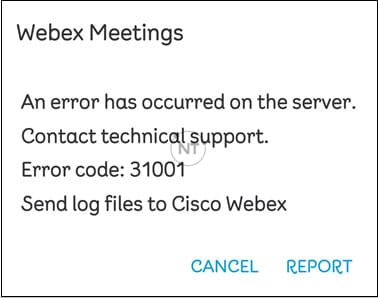
Cách giải quyết
Đồng chủ phòng (Cohost) tham gia sự kiện với tư cách người tham dự cuộc họp.
Lỗi: Ứng dụng Cisco Webex Meetings trên Android bị treo khi khởi chạy
Lỗi: “Cisco Webex Meetings has Stopped Unexpectedly. Error Code: 6”
Ứng dụng Cisco Webex Meetings dành cho Android bị treo khi khởi chạy hoặc khi bắt đầu video / âm thanh trong cuộc họp.
Người dùng có thể gặp phải lỗi mã code 6 khi sử dụng ứng dụng Cisco Webex Meetings trên thiết bị Android chạy Intel.
Nguyên nhân
Sự cố này sẽ xảy ra trên các thiết bị Android vận hành trên CPU Intel Atom hoặc X86 nếu thiết bị đang chạy phiên bản Android thấp hơn bản phát hành 5.1. Sự cố này đã được khắc phục trong phiên bản Android 9.1 trở lên.
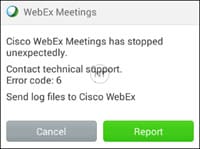
Cách khắc phục
Nâng cấp hệ điều hành Android lên phiên bản 5.1 trở lên có thể làm giảm đáng kể tần suất thiết bị bị treo hoặc gặp sự cố. Nhưng nó vẫn phụ thuộc vào thiết bị gốc (OEM).
Lỗi: “Cisco Webex gặp sự cố khi xử lý yêu cầu của bạn”
Lỗi: “Cisco Webex had a problem processing your request”.
Tôi nhận được error tracking ID (ID thông báo lỗi) khi cố gắng tham gia Webex.
Làm cách nào để sử dụng error tracking ID để khắc phục sự cố khởi động / tham gia cuộc họp?
error tracking ID được tạo ra cho các sự cố xảy ra khi bắt đầu hoặc tham gia các cuộc họp, phiên họp hoặc sự kiện của Webex:
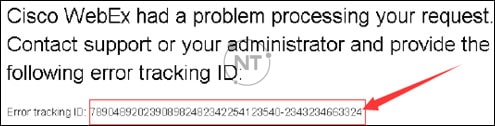
Nếu bạn nhận được thông báo này, hãy liên hệ với bộ phận hỗ trợ kỹ thuật Webex Meetings để được hướng dẫn cách khắc phục.
Liên hệ ngay đến Hotline hỗ trợ kỹ thuật Webex của Ngọc Thiên: 19000 99978 để được hỗ trợ xử lý các lỗi gặp phải trong quá trình sử dụng phần mềm họp trực tuyến Webex Meetings.
Xem thêm:
Tại sao Webex không nghe được? Cách khắc phục các lỗi âm thanh trên Webex
Cách sử dụng Webex Meeting trên điện thoại iOS và Android
Thông tin liên hệ
CÔNG TY TNHH CUNG ỨNG NGỌC THIÊN
Điện thoại/Zalo: 0939 039 028 (Mr.Thoại)
Hotline kỹ thuật: 1900099978
Email: info@vnsup.com